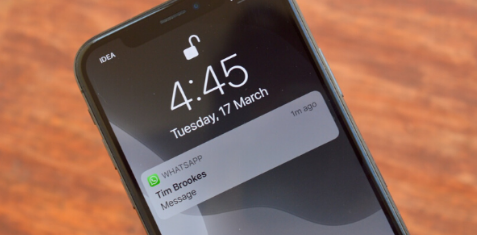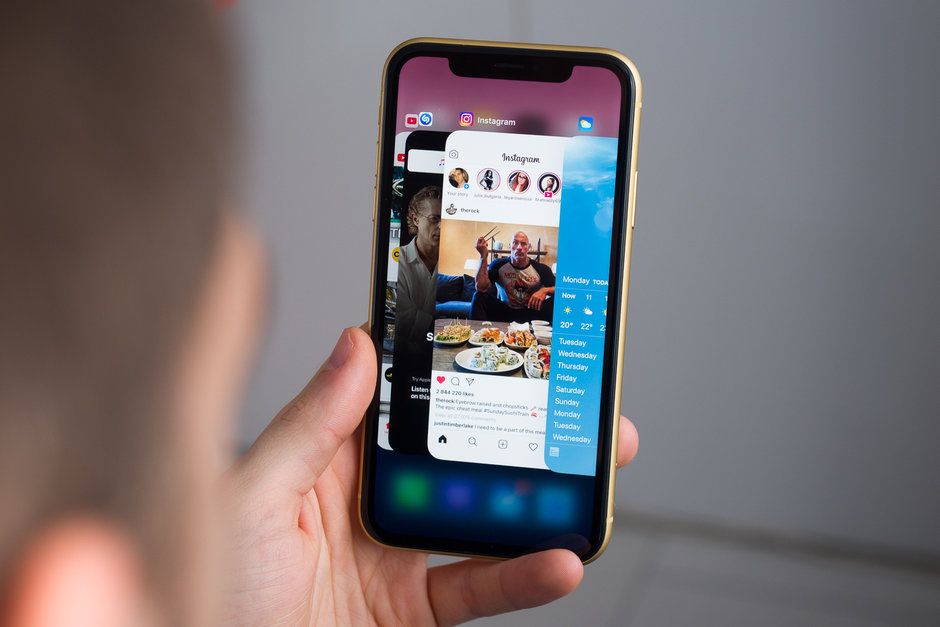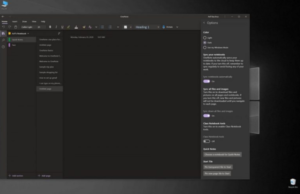Κωδικός σφάλματος Ticketmaster 0011 - Πώς μπορεί να διορθωθεί
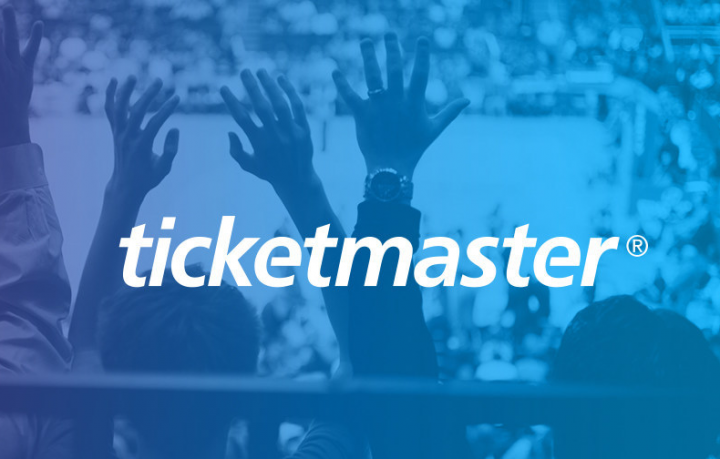
Σε αυτόν τον οδηγό, θα συζητήσουμε πώς να διορθώσουμε τον Κωδικό Σφάλματος Ticketmaster 0011. Είναι μια πολύ εύχρηστη και φιλική προς το χρήστη πλατφόρμα για την πώληση και την αγορά εισιτηρίων στο διαδίκτυο για αθλητικά, συναυλίες, θέατρο, οικογένεια και άλλες εκδηλώσεις. Ωστόσο, περιέχει επίσης σφάλματα και ζητήματα. Επίσης, το σφάλμα παρουσιάστηκε τόσο στα κινητά όσο και στα προγράμματα περιήγησης ιστού.
Το ζήτημα αποδίδεται σε διακομιστή ή λόγω κατεστραμμένων cookie που συνδέονται με αυτόν τον ιστότοπο. Σε ορισμένες περιπτώσεις, εάν έχει συγκεντρωθεί αρκετή κρυφή μνήμη, τότε θα μπορούσατε επίσης να αντιμετωπίσετε αυτό το σφάλμα. Ομοίως, η χρήση ενός διακομιστή μεσολάβησης ή VPN ενδέχεται επίσης να προκαλέσει ανεπιθύμητα αποτελέσματα. Σε αυτό το άρθρο, θα εξετάσουμε όλες τις πιθανές μεθόδους για την επίλυση των προβλημάτων. Καθώς θα σας βοηθήσει να διορθώσετε το Διευθυντής εισιτηρίων Κωδικός σφάλματος 0011.
root galaxy note 5 tmobile
Δείτε επίσης: Διαφορετικοί τρόποι για να επιδιορθώσετε το σφάλμα Dev 5761 DirectX On COD Modern Warfare
Κωδικός σφάλματος Ticketmaster 0011 - Πώς μπορεί να διορθωθεί
Ας δούμε διαφορετικές μεθόδους για να επιλύσουμε αυτόν τον κωδικό σφάλματος. Λάβετε υπόψη ότι δεν υπάρχει καθολική λύση σε αυτό το πρόβλημα. Θα πρέπει να δοκιμάσετε όλες τις μεθόδους μία προς μία μέχρι να επιτύχετε την επιτυχία.

πώς να ανοίξετε το αρχείο αριθμών στον υπολογιστή
Λύση 1: Ελέγξτε την κατάσταση του διακομιστή
Πρώτα απ 'όλα, θα πρέπει να προσπαθήσετε να ελέγξετε εάν οι διακομιστές στο Ticketmaster λειτουργούν / όχι. Για αυτό, πρέπει να λάβετε τη βοήθεια του DownDetector δικτυακός τόπος. Εάν εμφανίζει σφάλμα με τους διακομιστές, δεν υπάρχει τίποτα που μπορεί να γίνει από το τέλος σας από τώρα. Το μόνο που έχετε να κάνετε είναι να περιμένετε έως ότου επιλυθεί το πρόβλημα και στη συνέχεια προσπαθήστε να αποκτήσετε ξανά πρόσβαση στην υπηρεσία.
Επίσης, προσέξτε τον επίσημο TicketMaster Λογαριασμός Twitter για να λαμβάνετε ειδοποιήσεις ή ειδοποιήσεις σχετικά με τις τελευταίες ενημερώσεις. Εάν ο διακομιστής λειτουργεί σωστά, αλλά εξακολουθείτε να αντιμετωπίζετε τον κωδικό σφάλματος 0011 του Ticketmaster, μεταβείτε σε άλλες λύσεις που αναφέρονται παρακάτω.
Λύση 2: Εκκαθάριση cookie
Σε ορισμένες περιπτώσεις, εάν κάποια cookie έχουν καταστραφεί σε σχέση με έναν συγκεκριμένο ιστότοπο, το καλύτερο είναι να σκουπίσετε όλα αυτά τα cookie. Μετά από αυτό, συνδεθείτε ξανά για ένα νέο σύνολο νέων cookie. Εδώ μπορεί να γίνει αυτό.
- Προχωρήστε στο Ιστοσελίδα Ticketmaster και στη συνέχεια αποσυνδεθείτε από τον λογαριασμό σας.
- Μετά από αυτό πατήστε το εικονίδιο κλειδώματος που βρίσκεται στα αριστερά της διεύθυνσης URL στη γραμμή διευθύνσεων
- Στη συνέχεια, πατήστε την επιλογή Cookies που εμφανίζεται από το μενού.
- Από την ενότητα Cookies in Use, βεβαιωθείτε ότι έχετε επιλέξει όλα τα cookie και μετά πατήστε Κατάργηση.
- Όταν ολοκληρωθεί, επανεκκινήστε το πρόγραμμα περιήγησής σας και μετά μεταβείτε στον ιστότοπο και συνδεθείτε με τα διαπιστευτήριά σας. Ο κωδικός σφάλματος Ticketmaster 0011 ενδέχεται να έχει επιλυθεί.
Δείτε επίσης: Διαφορετικοί τρόποι για να επιδιορθώσετε το σφάλμα ESO 1005 - Tutorial
Λύση 3: Εκκαθάριση προσωρινής μνήμης
Εάν η εκκαθάριση ή η διαγραφή των cookies δεν κατάφερε να σας δώσει το επιθυμητό αποτέλεσμα, τότε προσπαθήστε επίσης να διαγράψετε τα προσωρινά δεδομένα. Σε ορισμένες περιπτώσεις, εάν αποθηκευτούν πάρα πολλές κρυφές μνήμες στο πρόγραμμα περιήγησής σας, τότε ενδέχεται να έρχεται σε διένεξη με την ορθή λειτουργία του ιστότοπου. Επομένως, σας συνιστούμε να σκουπίσετε όλα τα cookie αυτού του ιστότοπου. Ακολουθήστε τις παρακάτω οδηγίες για αυτό:
popcorn time Chromecast Android
- Προχωρήστε στο πρόγραμμα περιήγησης Chrome, πατήστε το εικονίδιο υπερχείλισης που βρίσκεται επάνω δεξιά.
- Επιλέξτε Ρυθμίσεις από το μενού και μεταβείτε στην ενότητα Απόρρητο και ασφάλεια.
- Εντός αυτού, πατήστε Εκκαθάριση δεδομένων περιήγησης.
- Στη συνέχεια, επιλέξτε το Cache εικόνες και την επιλογή αρχείου.
- Επιτέλους, πατήστε Διαγραφή δεδομένων και περιμένετε μέχρι να ολοκληρωθεί η διαδικασία
- Στη συνέχεια, μπορείτε να επανεκκινήσετε το πρόγραμμα περιήγησής σας και να προσπαθήσετε να αποκτήσετε πρόσβαση στον ιστότοπο, ο κωδικός σφάλματος Ticketmaster 0011 θα μπορούσε να επιλυθεί με αυτό.
Λύση 4: Χρησιμοποιήστε τη λειτουργία ανώνυμης περιήγησης
Σε ορισμένες περιπτώσεις, ενδέχεται να υπάρχουν επεκτάσεις τρίτων που έρχονται σε διένεξη με την ορθή λειτουργία του ιστότοπου. Αλλά να γνωρίζουμε τον ακριβή ένοχο μπορεί να είναι ένα δύσκολο έργο. Ένα πράγμα που πρέπει να προσπαθήσετε να απενεργοποιήσετε αυτές τις επεκτάσεις χειροκίνητα και στη συνέχεια να προσπαθήσετε να αποκτήσετε πρόσβαση στον ιστότοπο Ticketmaster. Ωστόσο, αυτό εξακολουθεί να απαιτεί πολλή προσπάθεια. Σε αυτήν την περίπτωση, η απλούστερη διαδρομή περιλαμβάνει τη χρήση της λειτουργίας ανώνυμης περιήγησης
Σε αυτήν τη λειτουργία, όλες οι επεκτάσεις απενεργοποιούνται προσωρινά. Απλώς χρησιμοποιήστε τα πλήκτρα συντόμευσης Ctrl + Shift + N για να ξεκινήσετε το παράθυρο της λειτουργίας ανώνυμης περιήγησης και, στη συνέχεια, προσπαθήστε να αποκτήσετε πρόσβαση στον ιστότοπο. Εάν όλα λειτουργούν σωστά, τότε το πρόβλημα μπορεί πράγματι να οφείλεται σε επέκταση. Σε αυτήν την περίπτωση, θα σας συνιστούσαμε να αποκτήσετε πρόσβαση σε αυτόν τον ιστότοπο μόνο σε κατάσταση ανώνυμης περιήγησης, έως και αν δεν μπορείτε να προσδιορίσετε και να απενεργοποιήσετε την επέκταση που προκαλεί τον κωδικό σφάλματος Ticketmaster 0011.
Λύση 5: Απενεργοποίηση διακομιστή μεσολάβησης και VPN
Εάν χρησιμοποιείτε εικονικό δίκτυο ή διακομιστή μεσολάβησης, τότε ο Ticketmaster ενδέχεται να έχει προβλήματα στην κανονική του λειτουργία. Ωστόσο, το ζήτημα θα μπορούσε να αυξηθεί περαιτέρω στον τομέα πύλης πληρωμών. Σε αυτήν την περίπτωση, θα σας συνιστούσαμε να απενεργοποιήσετε το VPN ή τον διακομιστή μεσολάβησης κατά την πρόσβαση σε αυτόν τον ιστότοπο. Εδώ είναι πώς θα μπορούσε να γίνει.
Απενεργοποίηση διακομιστή μεσολάβησης
- Αρχικά, χρησιμοποιήστε τους συνδυασμούς πλήκτρων συντόμευσης Windows + R για να ξεκινήσετε απλώς το παράθυρο διαλόγου Εκτέλεση.
- Εισαγάγετε στο inetcpl.cpl και πατήστε enter. Ωστόσο, αυτό θα ανοίξει τη σελίδα Ιδιότητες Διαδικτύου.
- Εντός αυτού, προχωρήστε στην ενότητα Συνδέσεις και μετά πατήστε το κουμπί Ρυθμίσεις LAN που βρίσκεται κάτω δεξιά.
- Στη συνέχεια, από τη σελίδα Ρυθμίσεις τοπικού δικτύου (LAN), μεταβείτε στη σελίδα διακομιστή μεσολάβησης.
- Αποεπιλέξτε το Χρήση διακομιστή μεσολάβησης για την επιλογή LAN και, στη συνέχεια, πατήστε OK.
- Τώρα επανεκκινήστε το σύστημά σας και μεταβείτε στον ιστότοπο. Στη συνέχεια, ελέγξτε εάν ο κωδικός σφάλματος Ticketmaster 0011 έχει επιλυθεί ή όχι.
Απενεργοποίηση VPN
- Για να απενεργοποιήσετε το VPN, απλώς θέλετε να απεγκαταστήσετε αυτό το λογισμικό από τον υπολογιστή σας. Για αυτό, απλώς ξεκινήστε το παράθυρο διαλόγου Εκτέλεση μέσω των πλήκτρων συντόμευσης Windows + R.
- Στη συνέχεια, εισαγάγετε το appwiz.cpl και πατήστε Enter. Ωστόσο, θα ανοίξει η σελίδα δυνατοτήτων και τα προγράμματα.
- Βυθιστείτε στην εφαρμογή VPN. Στη συνέχεια, κάντε δεξί κλικ πάνω του και επιλέξτε Κατάργηση εγκατάστασης. Μόλις γίνει αυτό, επανεκκινήστε τον υπολογιστή σας και μετά αποκτήστε πρόσβαση στον ιστότοπο Ticketmaster, το πρόβλημα θα είχε επιλυθεί.
Συμπέρασμα:
Με αυτό, ολοκληρώνουμε το άρθρο σχετικά με τον τρόπο διόρθωσης του κωδικού σφάλματος Ticketmaster 0011. Έχουμε μοιραστεί πέντε διαφορετικές τεχνικές για το ίδιο, οποιαδήποτε από τις οποίες θα πρέπει να διορθώσει αυτό το ζήτημα. Ενημερώστε μας για τις σκέψεις και τις προτάσεις σας στην παρακάτω ενότητα σχολίων!
Διαβάστε επίσης: